
Shin kun taɓa son ɗaukar hotunan kariyar kwamfuta ko yin rikodin akan Apple TV ɗin ku? Kuna so ku yi shi don nuna wani abu da kuke kallo ko don nuna wa abokinku ci gaban wasanku. Ko da kuwa bukatar da kuke da ita, Wannan wani abu ne da za ku iya cimma tare da taimakon Mac da cibiyar sadarwar ku ta gida.
Sannan Za mu nuna muku matakan da dole ne ku bi idan kuna son ɗaukar hoto ko yin rikodin allon Apple TV ɗin ku..
Matakai don ɗaukar hoto akan Apple TV
Ba kwa buƙatar haɗa Mac ta hanyar kebul don ɗaukar hoto na Apple TV. Da kyau, godiya ga sabon sabuntawa zuwa tvOS 11 da macOS High Sierra, yanzu zaku iya yin wannan hanyar ta hanyar sadarwar mara waya. Don cimma wannan, kawai ku bi waɗannan matakan:
- Kunna Apple TV kuma tabbatar da cewa an haɗa shi zuwa cibiyar sadarwar WiFi iri ɗaya kamar Mac ɗin da zaku yi amfani da shi. Kuna iya gano wannan ta zuwa sashin "Network" a cikin saitunan Apple TV.
- Da zarar an tabbatar da cewa na'urorin biyu suna haɗe zuwa cibiyar sadarwa iri ɗaya, bude QuickTime Player app wanda aka shigar ta tsohuwa akan Mac.
- Je zuwa saman mashaya na allon kuma zaɓi zaɓi "Amsoshi"bayan"Sabuwar rikodin bidiyo".
- Za ku ga cewa allon tare da rikodin kyamarar gidan yanar gizon yana buɗewa. Kusa da maɓallin rikodin ja da fari, akwai wani kibiyar da za ku danna.
- A cikin menu mai saukewa, a cikin sashin "Kamara", za ku zabi Apple TV a matsayin tushen bidiyo.
- Idan wannan shine karo na farko da kuke yin wannan, Mac ɗin zai nuna taga pop-up cewa ya ce: Shigar da AirPlay code daga Apple TV. A lokaci guda, za ku ga lambar lambobi 4 akan allon Apple TV. Shigar da wannan lambar akan Mac ɗin ku don tabbatar da haɗin kai tsakanin na'urorin biyu.
- A wannan batu, da Apple TV allo za a madubi a QuickTime a kan Mac, yayin da ja iyaka zai bayyana a kan TV allon. Wannan yana nufin cewa ana amfani da allon ku akan wata na'ura..
- Kewaya zuwa ɓangaren allon da kuke son ɗauka ta amfani da Siri Remote.
- Danna sau ɗaya a kan QuickTime Player zuwa boye akwatin sarrafawa, tunda idan baku yi haka ba, zai bayyana akan hoton.
- A lokaci guda danna maɓallan Shift + Umarni + 4 a kan maballin Mac, sannan, danna maballin Shigar sannan ka shawagi a kan QuickTime Player, sannan ka danna don daukar hoton Apple TV naka. Za a adana hoton ta atomatik.
Matakai don yin rikodin allo na Apple TV
Idan abin da kuke so shi ne rikodin allon na Apple TV, tsari ne kamar haka:
- Tabbatar cewa duka Apple TV da Mac an haɗa su da wannan hanyar sadarwar ta WiFi.
- Bude QuickTime Player a kan Mac kuma bi hanyar "Amsoshi"Sannan"Sabuwar rikodin bidiyo".
- danna kibiya wanda ke kusa da maɓallin rikodin fari da ja.
- Zaɓi Apple TV a ƙarƙashin taken "Allon"Kuma"Sauti".
- Ja alamar lasifikar zuwa dama don kunna ta, tunda in ba haka ba rikodin ba zai sami sauti ba.
- Danna maɓallin ja da fari don yin rikodi abin da ke gudana akan allon TV na Apple.
- Don dakatar da rikodi, yi amfani da maɓallin tasha a QuickTime.
- Don gama, danna ja kusa button a cikin babba hagu kusurwar QuickTime don ajiye rikodin to your Mac.
Ɗauki hotunan kariyar kwamfuta a kan tsofaffin samfuran Apple TV
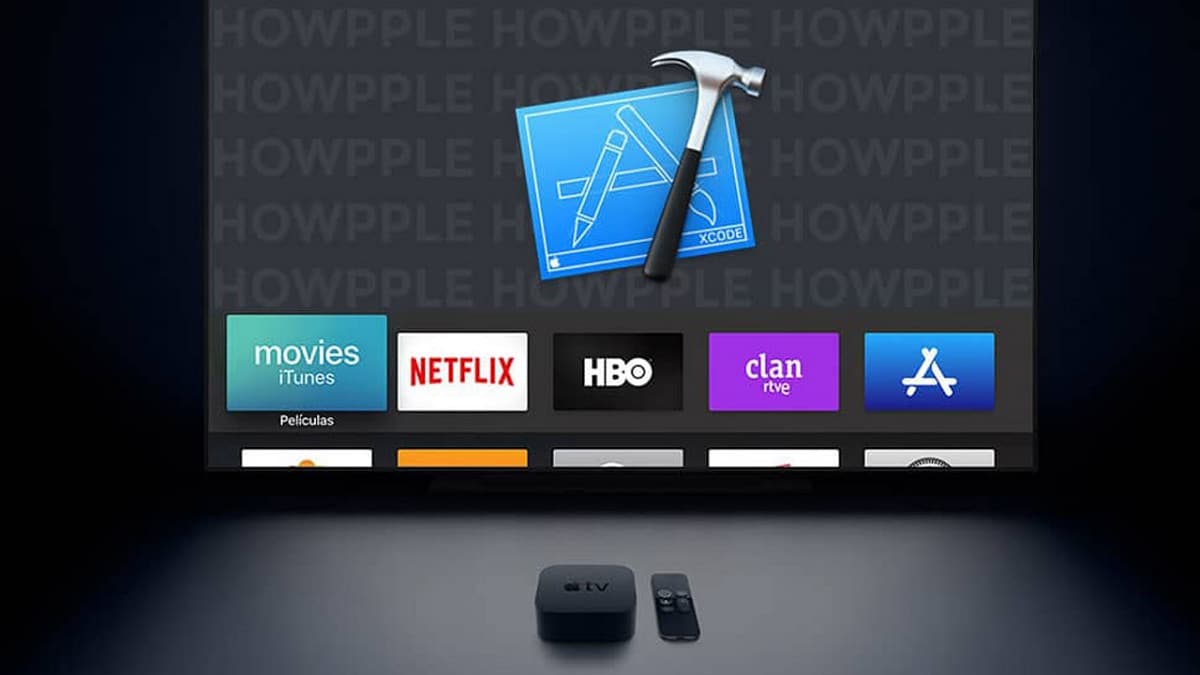
Idan kana da tsohuwar ƙirar Apple TV kuma ba za ka iya bin matakan da ke sama don ɗaukar hotunan kariyar kwamfuta da rikodin ba, gwada waɗannan masu zuwa:
- Haɗa Apple TV zuwa Mac ta amfani da kebul na USB-C, ko ta hanyar kebul na HDMI.
- Bude wannan shirin Xcode akan Mac.
- Danna "Window"Kuma a cikin"Na'urori a cikin mashaya menu".
- Zaɓi Apple TV kuma danna "ɗauki hoton allo".
